Keynote
Manual de utilizare Keynote pentru iPad
- Bun venit
- Noutăți în Keynote 13.2
-
- Introducere în Keynote
- Introducere în imagini, diagrame și alte obiecte
- Crearea unei prezentări
- Alegerea modului de a naviga în prezentare
- Deschiderea unei prezentări
- Salvarea și denumirea unei prezentări
- Găsirea unei prezentări
- Tipărirea unei prezentări
- Personalizarea barei de instrumente
- Copierea textului și a obiectelor între aplicații
- Gesturi de bază pentru ecranul tactil
- Utilizarea Apple Pencil cu Keynote
- Crearea unei prezentări utilizând VoiceOver
-
- Adăugarea sau ștergerea diapozitivelor
- Modificarea dimensiunii diapozitivului
- Schimbarea fundalului unui diapozitiv
- Adăugarea unei borduri în jurul unui diapozitiv
- Afișarea sau ascunderea substituenților de text
- Afișarea sau ascunderea numerotării diapozitivelor
- Aplicarea unui aranjament de diapozitiv
- Adăugarea și editarea aranjamentelor de diapozitive
- Modificarea unei teme
-
- Schimbarea transparenței unui obiect
- Umplerea formelor și a casetelor de text cu o culoare sau imagine
- Adăugarea unei borduri la un obiect
- Adăugarea unei legende sau a unui titlu
- Adăugarea unei reflexii sau umbre
- Utilizarea stilurilor de obiect
- Redimensionarea, rotirea și întoarcerea obiectelor
- Adăugarea obiectelor cu link pentru a face prezentarea interactivă
-
- Prezentați pe iPad
- Prezentarea pe un ecran separat
- Prezentați pe iPad prin internet
- Utilizarea unei telecomenzi
- Configurarea unei prezentări pentru avansare automată
- Redarea unei diaporame cu mai mulți prezentatori
- Adăugarea și vizualizarea notelor de prezentator
- Exersarea prezentării pe dispozitiv
- Redarea unei prezentări înregistrate
-
- Trimiterea unei prezentări
- Introducere în colaborare
- Invitarea altor persoane să colaboreze
- Colaborarea la o prezentare partajată
- Aflarea celor mai recente activități dintr‑o prezentare partajată
- Schimbarea configurărilor unei prezentări partajate
- Oprirea partajării unei prezentări
- Dosarele partajate și colaborarea
- Utilizarea serviciului Box pentru colaborare
- Crearea unui GIF animat
- Postarea unei prezentări într-un blog
- Copyright
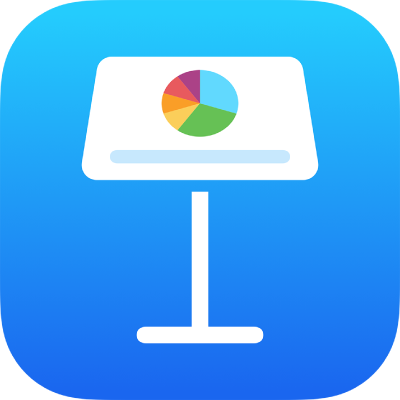
Anularea sau reconfirmarea modificărilor în Keynote pe iPad
Puteți să anulați modificările recente și apoi să le reconfirmați dacă vă răzgândiți.
Anularea sau reconfirmarea acțiunilor
Efectuați una dintre următoarele acțiuni:
Anularea ultimei acțiuni: Apăsați
 . Apăsați de mai multe ori pentru a anula toate acțiunile recente. De asemenea, puteți utiliza o glisare cu trei degete spre stânga pentru a infirma o acțiune.
. Apăsați de mai multe ori pentru a anula toate acțiunile recente. De asemenea, puteți utiliza o glisare cu trei degete spre stânga pentru a infirma o acțiune.Reconfirmați cea mai recentă acțiune: Țineți apăsat
 , apoi apăsați Reconfirmați. Efectuați acești pași de mai multe ori pentru a reconfirma toate acțiunile recente. De asemenea, puteți utiliza o glisare cu trei degete spre dreapta pentru a reconfirma o acțiune.
, apoi apăsați Reconfirmați. Efectuați acești pași de mai multe ori pentru a reconfirma toate acțiunile recente. De asemenea, puteți utiliza o glisare cu trei degete spre dreapta pentru a reconfirma o acțiune.
Dacă doriți să ștergeți toate modificările efectuate după deschiderea unei prezentări, puteți să restaurați prezentarea la starea pe care o avea la deschidere.
Îți mulțumim pentru feedback.